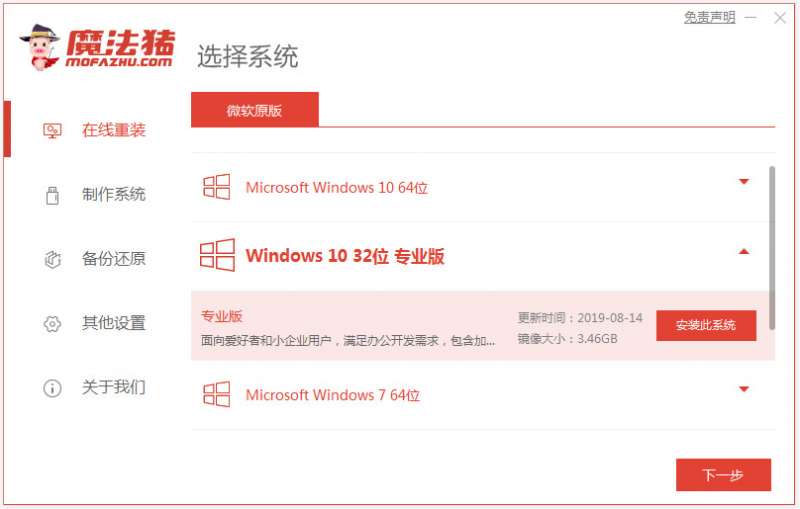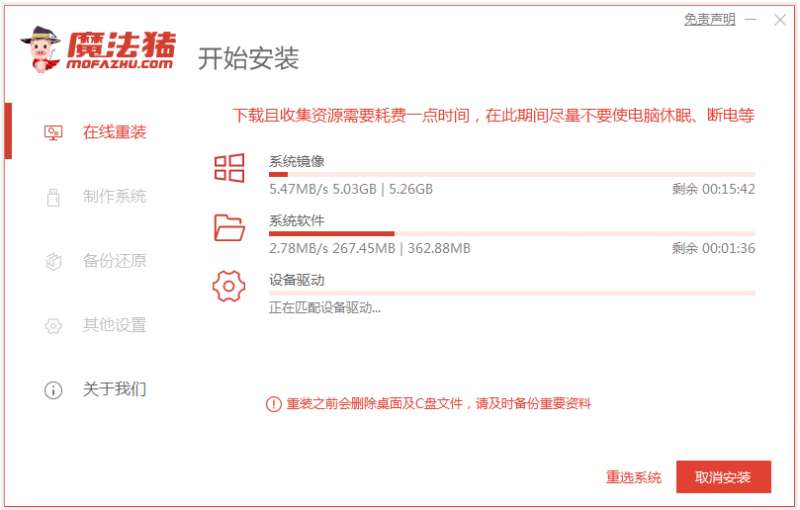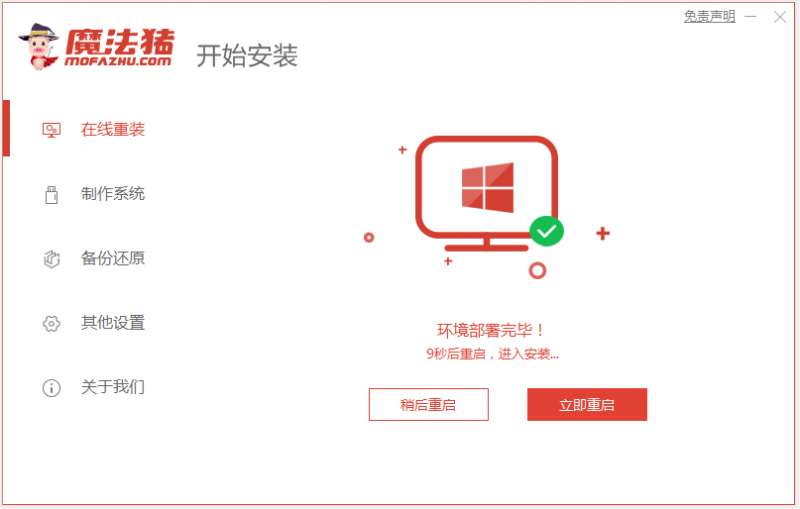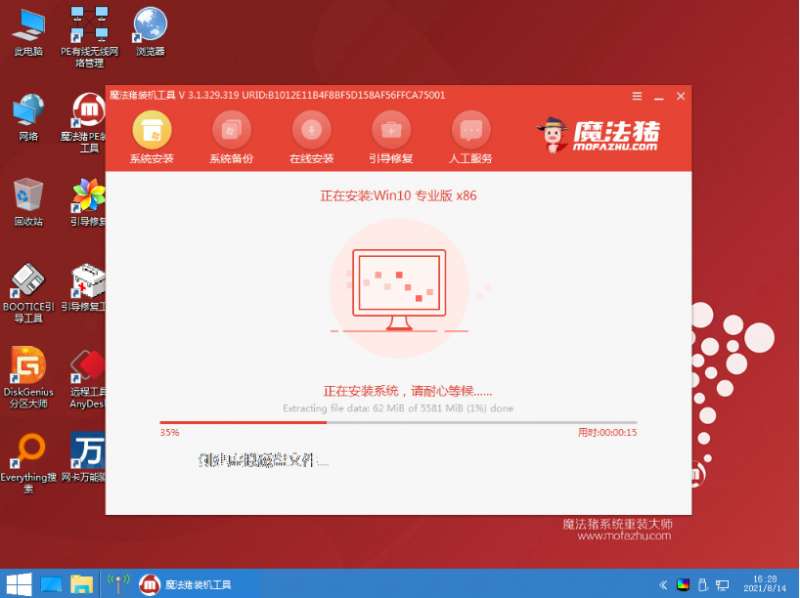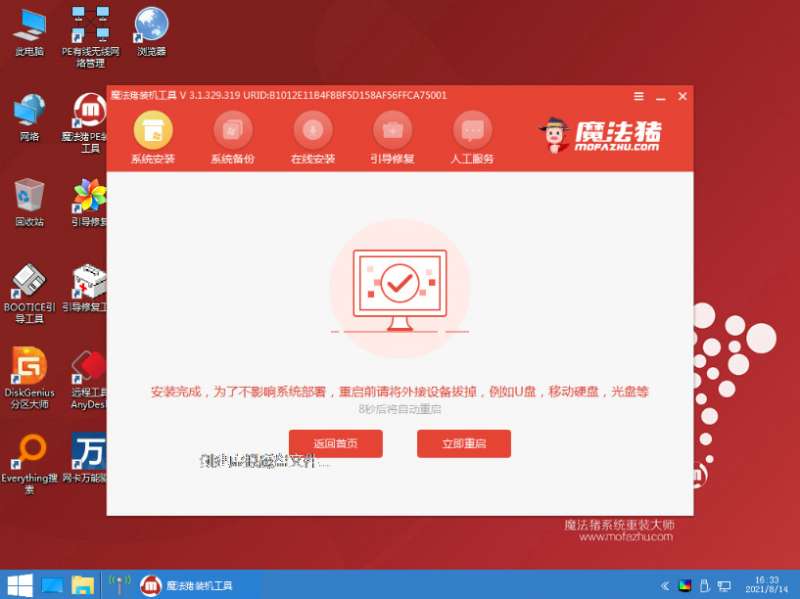有不少网友想给电脑安装win10专业版64位系统使用,但是自己不懂如何安装win10,担心安装出错导致电脑系统损坏怎么办。下面小编就教下大家一个简单的专业版64位win10安装教程。
我们可以借助一键重装系统工具快速安装win10专业版64位系统,具体的步骤如下:
1、以常用的魔法猪一键重装系统工具为例。首先关闭电脑上的杀毒软件,备份好系统c盘的资料。然后下载安装好软件并打开,选择win10专业版64位进行安装。
2、软件开始自动下载win10系统文件,无需操作。
3、等待提示部署环境完成后,选择重启电脑。
4、接着选择mofazhu pe-msdn项进入pe系统内。
5、进入pe系统后,魔法猪装机工具会自动打开并开始安装win10专业版系统。
6、当提示安装完成后,我们选择重启电脑。
7、耐心等待,直到进入到安装好的win10桌面即表示系统安装成功。
以上便是专业版64位win10安装教程,通过魔法猪一键重装系统工具可以快速安装好电脑系统,适合新手小白使用,有需要的网友可以参照教程操作哦。